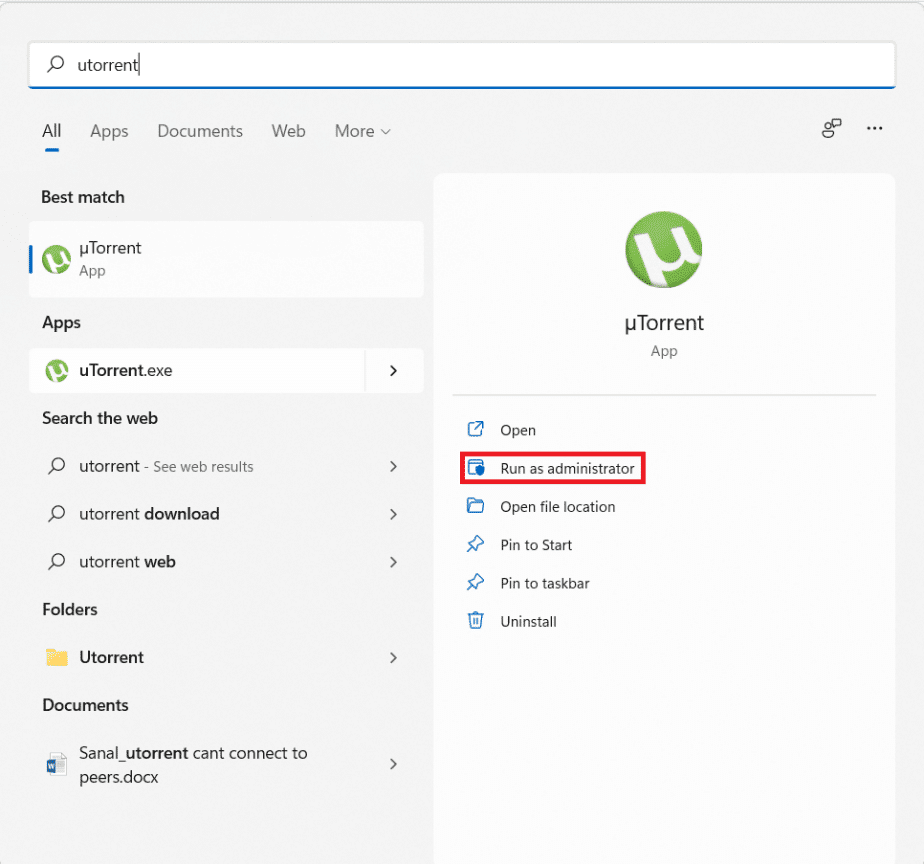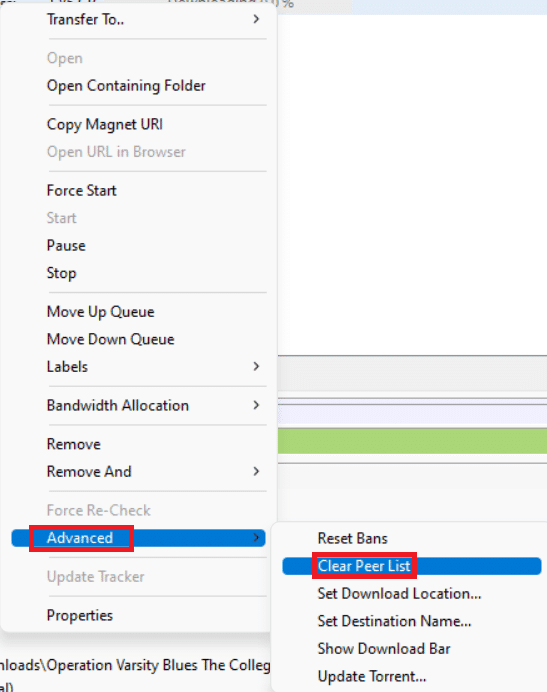您是电影、网络连续剧或游戏的忠实粉丝吗?(Are you a big fan of movies, web series, or games?)好吧,您可能知道 uTorrent,它是最常用的BitTorrent客户端,可让您轻松下载电影、游戏或网络连续剧。大多数时候,uTorrent 运行顺畅,没有任何问题。但是,一些用户在尝试下载文件时可能会遇到 uTorrent 卡在连接到对等错误或其他下载问题。这意味着您无法从 uTorrent 下载文件。

解决 uTorrent 无法连接到同行的 10 种方法(10 Ways to Fix uTorrent Not Connecting to Peers)
在 uTorrent 上下载文件时遇到连接到对等错误的原因可能有多种,例如:
- 不稳定的互联网连接。
- 防病毒(Antivirus)软件阻止下载。
- 损坏的种子文件
- 死文件或文件不再可供下载。
- 防火墙设置
- 需要必要的权限
- 网络上缺少空闲端口
注意:(Note:)您可能需要使用 VPN 客户端(use VPN client)下载特定的 uTorrent 文件。
下面汇编了帮助您解决连接到对等问题的详细指南。仔细按照说明进行操作,直到您能够解决 uTorrent 卡在连接到对等点的问题。
方法一:基本故障排除
(Method 1: Basic Troubleshooting
)
您应该寻找的第一件事是您是否获得稳定的互联网连接。如果连接不稳定,您可能会在下载文件时收到Connecting to peers 错误。(Connecting to peers error)
-
(Restart your router)按开/关开关重新启动路由器。

-
(Perform a speed test)在您的系统上执行速度测试。

- 您尝试连接的 torrent 经常处于离线状态,即尝试连接的对等方不可用。因此,最好尝试使用另一个 torrent 文件并下载它(try using another torrent file and download it)。如果您没有看到上述错误,则表示之前的种子文件已离线。
方法2:以管理员身份运行uTorrent(Method 2: Run uTorrent as administrator)
以管理员身份运行 uTorrent 可为应用程序提供必要的权限以进行更改并正常工作。按照(Follow)以下步骤授予管理员访问 uTorrent 的权限:
1. 点击开始(Start)并输入uTorrent。如图所示,单击以(as)管理员身份(administrator)运行(Run) 。
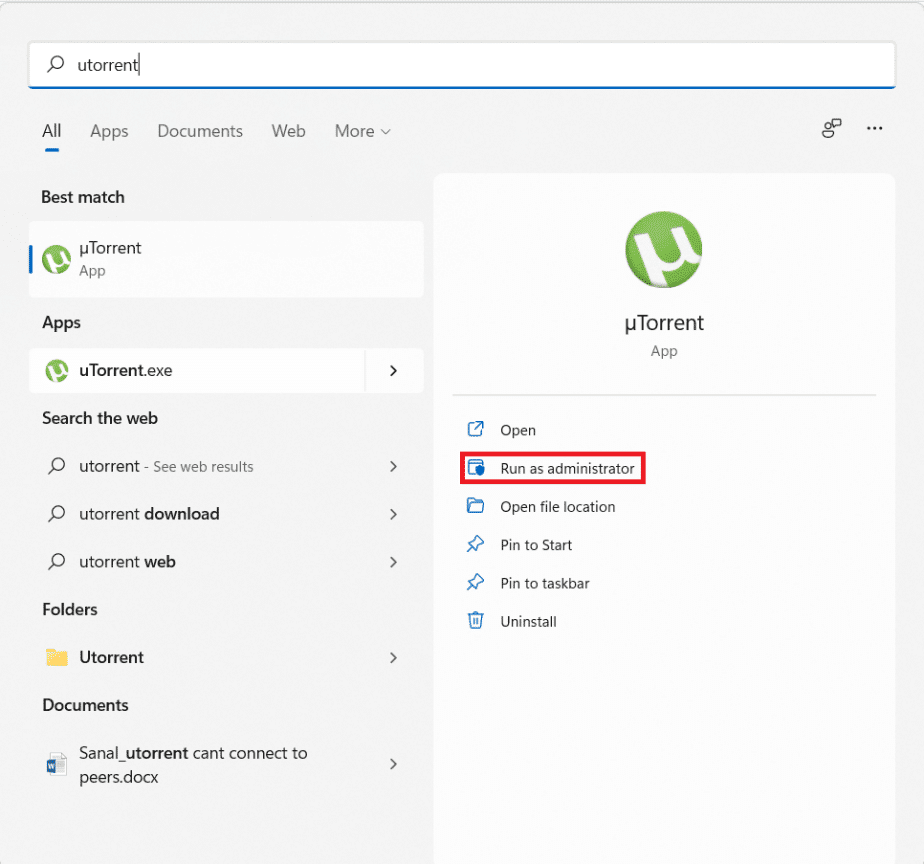
2.在用户(User)帐户控制(Account Control)对话框中单击是。(Yes)尝试恢复下载。
另请阅读(Also Read):如何在 Windows 11 中启用或禁用用户帐户控制(How to Enable or Disable User Account Control in Windows 11)
方法 3:允许 uTorrent 通过防火墙(Method 3: Allow uTorrent through Firewall)
在下载 uTorrent 文件时, Windows 防火墙(Windows firewall)或您的防病毒程序可能会阻止或造成干扰。如果您的系统上有任何第三方防病毒软件,那么它可能会修改您的 PC 或笔记本电脑上的设置。在这种情况下,您必须手动允许 uTorrent 通过您的Windows 防火墙(Windows Firewall)绕过 这些限制。
1. 单击开始(start)菜单并在搜索栏中输入Windows 防火墙(Windows firewall)。从搜索结果中选择并打开保护。( protection)

2. 单击突出显示的允许应用程序通过防火墙( Allow an app through firewall )链接。

3.将打开一个新窗口;单击更改设置。(Change settings.)
4A。向下滚动并从列表中找到uTorrent 。
4B。但是,如果您无法在列表中找到 uTorrent,请单击允许其他应用程序(Allow another app)按钮。
5. 最后,选中公共和私有 ( public & private )网络设置的复选框。单击确定(OK)以保存新设置。

方法 4:删除 Torrent 会话保存的文件(Method 4: Delete Torrent Session Saved File)
删除会话保存文件会重置下载会话的缓存数据,从而导致 uTorrent 从头开始下载并帮助正确重新连接到对等方。
1. 关闭uTorrent。
2. 同时按Windows + E键打开文件(File) 资源管理器。(Explorer )
3. 单击菜单(menu)栏中的查看。(View)

4. 选择选项(Options)。

5.接下来,点击更改文件夹和搜索选项(Change folder and search options),如图所示。

6. 在这里,切换到查看(View)选项卡。
7. 在高级(Advanced) 设置(settings)下,单击显示(Show) 隐藏(hidden) 文件、(files,) 文件夹(folders,) 和(and) 驱动器(drive)。

8. 单击应用(Apply ),然后单击确定(OK)以保存更改。
9. 在地址栏中输入以下内容:
C:\Users\<username>\AppData\Roaming\uTorrent
注意:(Note:)输入您的用户名(username)代替 <username>

10. 选择名为resume.dat和resume的文件。old.bat并删除它们。

11.再次打开 uTorrent(Open uTorrent)并重新开始下载。
另请阅读:(Also Read:) 15 种最佳 uTorrent 替代品(15 Best uTorrent Alternatives Available)
方法 5:正确配置 uTorrent 设置(Method 5: Configure uTorrent Settings Correctly)
如果您没有正确配置设置,您还可能面临连接到对等点的错误。(connecting to peers error)因此,要修复 uTorrent 无法下载的问题,您可以按照以下步骤修改设置:
1.在您的 Windows 10 台式机或笔记本电脑上启动uTorrent 。
2. 单击屏幕左上角的选项选项卡,然后选择(Options)首选项( Preferences),如图所示。

3. 单击窗口左侧面板中的BitTorrent 。
4. 在协议加密下,单击传出(Outgoing )下拉菜单。
5. 选择Forced选项并单击OK保存更改。

现在,检查您的 uTorrent 文件是否在没有连接到对等错误的情况下继续下载。但是,如果您仍然无法修复 uTorrent 卡在连接到对等点的问题,您可以尝试后续方法。
方法 6:清除对等列表(Method 6: Clear Peer List)
清除对等列表(Peer List)会重置对等列表,强制 uTorrent 找到新的对等列表。
1. 右键单击 torrent。
2. 单击高级(Advanced)>清除对等列表(Clear Peer List),如下所示。
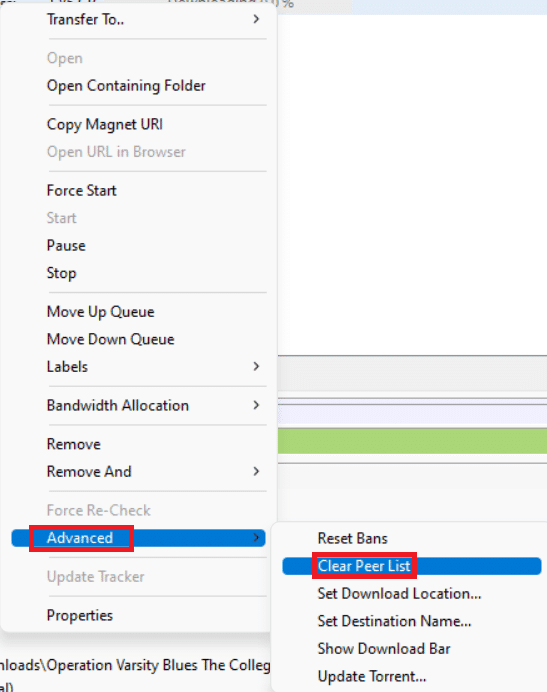
3.再次右键单击torrent ,然后单击(torrent)更新跟踪器(Update Tracker)。
4.重新启动uTorrent(Restart uTorrent)以检查下载是否开始。
另请阅读:(Also Read:) 2022 年仍然有效的 20 个最佳 Torrent 搜索引擎(20 Best Torrent Search Engine That Still Works in 2022)
方法 7:启用端口转发选项
(Method 7: Enable Port Forwarding Option
)
由于 uTorrent 需要开放网络端口来允许传入和传出流量,因此启用端口转发将有助于BitTorrent端口将流量推送到您的 PC。同样,它会将流量从您的 PC 推送到BitTorrent端口。这允许 uTorrent 获得稳定的连接。因此,启用端口转发可能会帮助您解决 uTorrent 无法连接到对等点的问题。
1. 启动uTorrent并单击屏幕左上角的选项选项卡。( Options)
2. 单击首选项(Preferences ),如图所示。

3.从左侧面板中选择连接。(Connection)
4. 现在,选中以下复选框:
- 启用 UPnP 端口映射(Enable UPnP port mapping)
- 启用 NAT-PMP 端口映射(Enable NAT-PMP port mapping)
- 添加 Windows 防火墙例外(Add Windows Firewall exception)

6. 最后,单击确定(OK )保存更改。
方法 8:使用 VPN 客户端
(Method 8: Use VPN Client
)
- 鉴于洪流导致盗版的严重性,uTorrent 被许多国家/地区封锁。要绕过这种地理封锁,强烈建议使用虚拟专用网络(Private Network)( VPN )。因此(Hence),请启用VPN以恢复下载。
- 下载文件时您可能面临连接对等错误的另一个原因是由于错误的VPN提供商。因此,您必须选择可以帮助您绕过限制的可靠且兼容的VPN 。
Nord VPN:它是市场上最好的VPN软件之一。它使您可以安全地浏览(securely browse)互联网,同时保持您的 IP 地址私密。您可以不受任何限制地轻松共享和下载 uTorrent 文件。您可以通过惊人的加密获得无限的安全性。在选择高级计划之前,您可以选择7 天免费试用。(7-day free trial)
必读:(Must Read:) 如何在 Windows 10 上设置 VPN(How to set up a VPN on Windows 10)
方法 9:执行配置测试
(Method 9: Perform Configuration Tests
)
如果您无法修复 uTorrent 卡在连接到对等点的问题,则可能是因为 uTorrent 上的设置配置错误。因此,要修复连接到对等点错误,您可以执行快速配置测试以使 uTorrent 自动调整其设置。
1.Â单击屏幕左上角的选项选项卡。( Options )然后,单击设置指南。(Setup Guide.)

2. 在弹出的新窗口中,选中标记为带宽( Bandwidth )和网络( Network)的框,如图所示。

3. 现在,单击运行测试(Run tests)按钮。你会在一段时间内看到结果和问题。
4. 单击屏幕右下角的保存并关闭。(Save & Close)
方法 10:尝试不同的 BitTorrent 客户端(Method 10: Try Different BitTorrent Client)
如果上述方法都不起作用,并且您仍然无法修复 uTorrent not download ,这可能是因为您尝试下载的 uTorrent 文件已死(无种子)。在这种情况下,请尝试其他 BitTorrent 客户端,例如官方 BitTorrent 客户端(official BitTorrent client)和qbittorrent
另请阅读:(Also Read:) 3 部最佳韩剧 Kodi 附加组件(3 Best Korean Drama Kodi Add-ons)
常见问题 (FAQ)(Frequently Asked Questions (FAQs))
Q1。如何跳过连接到对等点?(Q1. How do I skip connecting to peers?)
要跳过或阻止 uTorrent 连接到对等方,您必须确保您有稳定的互联网连接(stable internet connection)。您必须手动允许 uTorrent通过Windows 防火墙(Windows Firewall)或防病毒程序(Antivirus Programs)绕过限制(bypass restrictions)。您可以按照我们的完整指南修复 uTorrent 未连接到对等点。
Q2。如何修复 uTorrent 没有响应?(Q2. How do I fix uTorrent not responding?)
要修复 uTorrent 没有响应,请确保您没有下载死文件。但是,如果 uTorrent 根本没有响应,您可以:
- (Restart)通过系统上的任务管理器(Task Manager)重新启动uTorrent 。
- (Allow)通过Windows(Windows)防火墙允许uTorrent 。
- 重新安装应用程序。
- 删除保存的文件或会话。
Q3。为什么我的 uTorrent 卡在连接到对等点?(Q3. Why is my uTorrent stuck on connecting to peers?)
如果您的 uTorrent 文件在连接到对等点时卡住,可能是因为您正在下载一个死文件( downloading a dead file)。您可以寻找另一个文件下载以解决问题。
受到推崇的:(Recommended:)
我们希望本文能帮助您解决uTorrent 连接到同行(uTorrent connecting to peers)的问题。我们愿意接受您的建议和疑问,因此请在下方的评论框中告诉我们。在评论框中告诉我们您希望我们接下来写什么。到那时,继续播种!(Till)
Fix uTorrent Stuck on Connecting to Peers
Are you a big fan of movies, web series, or games? Well, you may be aware of uTorrent, which is the most used BitTorrent client that lets you download movies, games, or web series effortlessly. Most of the time, uTorrent works smoothly without any issues. However, some users may face uTorrent stuck on connecting to peers error or other downloading issues while trying to download a file. This means you cannot download a file from uTorrent.

10 Ways to Fix uTorrent Not Connecting to Peers
There could be different reasons why you face the connecting to peers error while downloading a file on uTorrent such as:
- Unstable internet connection.
- Antivirus software blocking the download.
- Corrupt torrent file
- Dead file or the file no longer be available for download.
- Firewall settings
- Need for necessary permissions
- Lack of free ports on network
Note: You may need to use VPN client to download specific uTorrent files.
A detailed guide to help you solve connecting to peer issues is compiled below. Follow the instructions carefully until you’re able to resolve the uTorrent stuck on connecting to peers problem.
Method 1: Basic Troubleshooting
The first thing that you should look for is whether you are getting a stable internet connection. If the connection is unstable, you will likely get a Connecting to peers error while downloading a file.
-
Restart your router by pressing the on/off switch.

-
Perform a speed test on your system.

- It often happens that the torrent you are trying to connect is offline, i.e., the peers it is trying to connect to are not available. So, it is better to try using another torrent file and download it. If you don’t see the said error, then it signifies that the previous torrent was offline.
Method 2: Run uTorrent as administrator
Running uTorrent as administrator gives the application necessary permission to make changes and work properly. Follow these steps to give administrator access to uTorrent:
1. Click on Start and type uTorrent. Click on Run as administrator as shown.
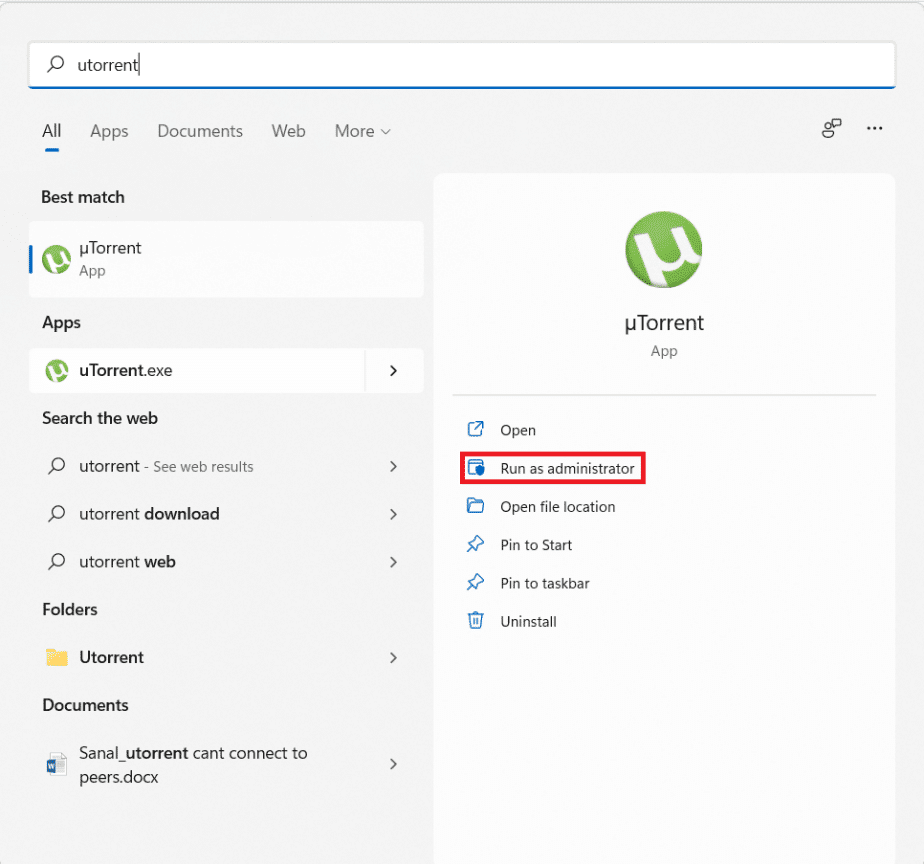
2. Click on Yes in the User Account Control dialog box. Try resuming the download.
Also Read: How to Enable or Disable User Account Control in Windows 11
Method 3: Allow uTorrent through Firewall
Windows firewall or your antivirus program may be blocking or causing interference while downloading the uTorrent file. If you have any third-party antivirus software on your system, then it might modify the settings on your PC or laptop. In this case, you have to manually allow uTorrent to bypass these restrictions through your Windows Firewall.
1. Click on start menu and type Windows firewall in the search bar. Select and open protection from the search results.

2. Click on the Allow an app through firewall link shown highlighted.

3. A new window will open; click on Change settings.
4A. Scroll down and find uTorrent from the list.
4B. However, if you are unable to find uTorrent on the list, click on Allow another app button.
5. Finally, check the boxes for both public & private network settings. Click on OK to save the new settings.

Method 4: Delete Torrent Session Saved File
Deleting session save files resets the cache data for the downloading session causing uTorrent to start downloading from the scratch and helping to reconnect to peers properly.
1. Close uTorrent.
2. Open File Explorer by pressing Windows + E keys together.
3. Click on View in the menu bar.

4. Select Options.

5. Next, click on the Change folder and search options, as shown.

6. Here, switch to the View tab.
7. Under Advanced settings, click on Show hidden files, folders, and drive.

8. Click on Apply then OK to save the changes.
9. Enter the following in your address bar:
C:\Users\<username>\AppData\Roaming\uTorrent
Note: Enter your username in place of <username>

10. Select files named resume.dat and resume.old.bat and delete them.

11. Open uTorrent again and restart downloads.
Also Read: 15 Best uTorrent Alternatives Available
Method 5: Configure uTorrent Settings Correctly
You may also face a connecting to peers error if you don’t configure the settings correctly. Therefore, to fix uTorrent not downloading, you can modify the settings by following these steps:
1. Launch uTorrent on your Windows 10 desktop or laptop.
2. Click on the Options tab from the top-left corner of the screen and select Preferences as shown.

3. Click on BitTorrent from the panel on the left of the window.
4. Under protocol encryption, click on the Outgoing drop-down menu.
5. Select Forced option and click on OK to save the changes.

Now, check whether your uTorrent files continue to download without the connecting to peers error. However, if you are still unable to fix uTorrent stuck on connecting to peers, you can try out the succeeding methods.
Method 6: Clear Peer List
Clearing Peer List resets peer list forcing uTorrent to find fresh peer list.
1. Right-click on the torrent.
2. Click on Advanced > Clear Peer List as depicted below.
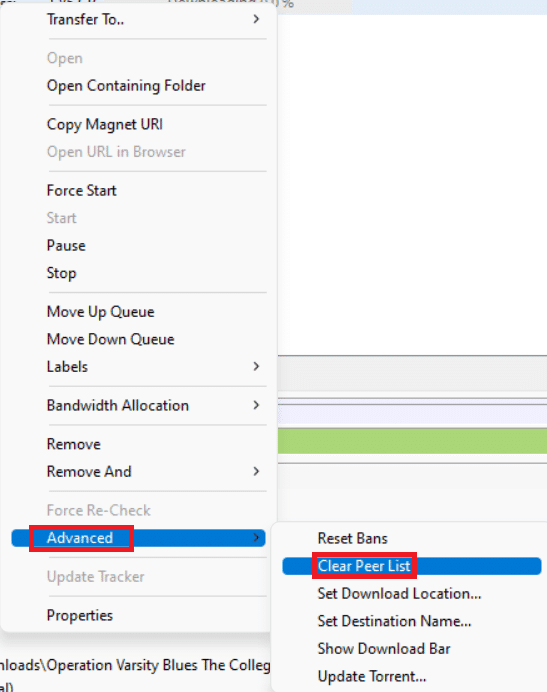
3. Right-click on the torrent once again and click on Update Tracker.
4. Restart uTorrent to check if downloading starts or not.
Also Read: 20 Best Torrent Search Engine That Still Works in 2022
Method 7: Enable Port Forwarding Option
Since uTorrent needs open network ports for allowing incoming and outgoing traffic, enabling port forwarding will help the BitTorrent ports to push the traffic to your PC. Similarly, it will push the traffic from your PC to the BitTorrent ports. This allows uTorrent to get a stable connection. Therefore, enabling port forwarding may help you fix uTorrent not connecting to peers issue.
1. Launch uTorrent and click on the Options tab from the top-left corner of the screen.
2. Click on Preferences as shown.

3. Select Connection from the panel on the left.
4. Now, check the boxes for:
- Enable UPnP port mapping
- Enable NAT-PMP port mapping
- Add Windows Firewall exception

6. Finally, click on OK to save the changes.
Method 8: Use VPN Client
- Given the severity of piracy because of torrenting, uTorrent is blocked by many countries. To bypass this geo-blocking, using a Virtual Private Network (VPN) is strongly recommended. Hence, enable the VPN in order to resume your downloads.
- Another reason why you may be facing a connecting to peers error while downloading files is due to wrong VPN provider. Therefore, you must opt for a reliable and compatible VPN that can help your bypass the restrictions.
Nord VPN: It is one of the best VPN software in the market. It allows you to securely browse the internet while keeping your IP address private. You can easily share and download uTorrent files without any restrictions. You get unlimited security with amazing encryption. You can opt for a 7-day free trial before choosing a premium plan.
Must Read: How to set up a VPN on Windows 10
Method 9: Perform Configuration Tests
If you cannot fix uTorrent stuck on connecting to peers, then it is probably because of the wrong setting configuration on uTorrent. Therefore, to fix the connecting to peers error, you can perform a quick configuration test to enable uTorrent to adjust its settings automatically.
1. Click on the Options tab from the top-left corner of the screen. Then, click Setup Guide.

2. In the new window that pops up, check the boxes marked Bandwidth and Network as depicted.

3. Now, click on Run tests button. You will see the results and the problems in some time.
4. Click on Save & Close from the bottom right corner of the screen.
Method 10: Try Different BitTorrent Client
If none of the above methods work, and you are still unable to fix uTorrent not downloading, it is probably because of a dead uTorrent file (no seeds) you are trying to download. In such cases, try other BitTorrent clients like the official BitTorrent client, and qbittorrent
Also Read: 3 Best Korean Drama Kodi Add-ons
Frequently Asked Questions (FAQs)
Q1. How do I skip connecting to peers?
To skip or stop uTorrent from connecting to peers, you have to ensure that you have a stable internet connection. You have to manually allow uTorrent to bypass restrictions through Windows Firewall or Antivirus Programs. You can follow our complete guide to fix uTorrent not connecting to peers.
Q2. How do I fix uTorrent not responding?
To fix uTorrent not responding, make sure you are not downloading a dead file. However, if uTorrent is not responding at all, you can:
- Restart uTorrent via Task Manager on your system.
- Allow uTorrent via Windows firewall.
- Reinstall the application.
- Delete the saved files or sessions.
Q3. Why is my uTorrent stuck on connecting to peers?
If your uTorrent file gets stuck on connecting to peers, it is probably because you are downloading a dead file. You can look for another file to download to resolve the issue.
Recommended:
We hope this article helped you resolve the uTorrent connecting to peers issue. We are open to your suggestions and queries, so let us know in the comment box down below. Tell us what you want us to write next in the comment box. Till then, keep on seeding!